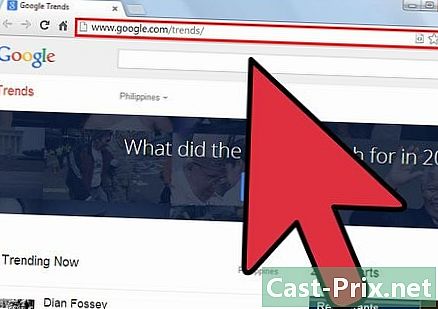Come usare Twitter
Autore:
Louise Ward
Data Della Creazione:
3 Febbraio 2021
Data Di Aggiornamento:
1 Luglio 2024

Contenuto
- stadi
- Parte 1 Registrati su
- Parte 2 Compila il tuo profilo
- Parte 3 Segui gli altri utenti
- Parte 4 Invia tweet
- Parte 5 Retweet post
- Parte 6 Invio
- Parte 7 Uso su dispositivo mobile
Puoi facilmente imparare come usare, dall'apertura di un account alla creazione del tuo primo tweet!
stadi
Parte 1 Registrati su
- Apri. Vai ad esso dal browser Internet del tuo computer.
-
Clicca su unsubscribe. Questo è un pulsante blu che si trova sul lato destro della pagina. -
Inserisci il tuo nome Inserisci il tuo nome (e cognome se lo desideri) nel campo Nome. -
Inserisci il tuo numero di telefono Digita il tuo numero di telefono nel campo telefono.- Se non si desidera indicare il proprio numero di telefono, è possibile fare clic su Usa il mio indirizzo invece e scrivi il tuo indirizzo.
-
Clicca su seguente. Vedrai questo pulsante in alto a destra nella pagina. -
selezionare unsubscribe. È un pulsante blu nella parte inferiore della pagina. -
Controlla il tuo numero di telefono se usi questo metodo. Salta questo passaggio se hai utilizzato il tuo indirizzo per registrarti. Procedi nel seguente modo per controllare il tuo numero di telefono.- Clicca su bene quando appare sullo schermo.
- Apri l'app sul tuo telefono.
- Tocca l'e da cui hai ricevuto (di solito contiene un numero di cinque cifre).
- Annota il codice che appare in.
- Inserisci il codice nel campo Codice di verifica sulla pagina di.
- Clicca su seguente.
-
Inserisci una password Seleziona il campo passworde inserisci la password che desideri utilizzare per accedere al tuo account. -
Clicca su seguente. Troverai il pulsante in alto a destra nella pagina. -
Controlla il tuo indirizzo se usi questo metodo. Salta questo passaggio se hai usato il tuo numero di telefono in precedenza per controllare il tuo account. Procedi nel seguente modo per verificare il tuo indirizzo.- Clicca su bene quando appare sullo schermo.
- Vai nella tua scatola e identificati se necessario.
- Apri l che viene verificare @ .com.
- Annota il codice contenuto in l.
- Digita il codice nel campo Codice di verifica sul sito di.
- Clicca su seguente.
-
selezionare Ignora per il momento. Lo troverai in alto a destra nella pagina. -
Scegli gli utenti da seguire. Clicca sul bottone seguire che troverai sotto il profilo di celebrità o altri account suggeriti e quindi seleziona seguente una volta che hai finito. Questo ti porterà sul tuo account.- Puoi anche fare clic su seguente per saltare questo passaggio.
Parte 2 Compila il tuo profilo
-
Fai clic sull'icona del profilo. Questo è il cerchio che contiene la sagoma di una persona in alto a destra sullo schermo. Dovrebbe apparire un menu a discesa. -
Clicca su Impostazioni e privacy. Questa opzione si trova nel menu a discesa. Questo dovrebbe portarti alla pagina delle impostazioni. -
Seleziona il campo Nome utente. Lo troverai nella parte superiore della pagina. -
Scegli il tuo nome utente. Puoi scegliere il nome dell'utente desiderato se è disponibile, in tal caso, dovresti vedere una conferma in verde nella parte superiore della pagina.- Se qualcun altro sta già utilizzando questo nome utente, verrà visualizzato un avviso in rosso.
-
Scorri verso il basso e fai clic Salva le modifiche. Troverai il pulsante in fondo alla pagina. -
Inserisci la tua password quando richiesto. Digita la password che hai scelto durante la creazione del tuo account. -
Clicca su Salva le modifiche. Il pulsante si trova nella parte inferiore della finestra che apparirà sullo schermo. -
Fai clic sull'icona del profilo. Lo troverai a sinistra della pagina. Questo ti porterà al tuo profilo.- In futuro, sarai in grado di accedere al tuo account facendo clic sull'icona Profilo rotondo nella parte superiore destra della pagina, quindi selezionando il tuo nome nella parte superiore del menu a discesa che verrà visualizzato.
-
Carica una foto del profilo. La tua foto del profilo è la foto che appare a sinistra di tutti i tuoi tweet e tutte le tue risposte. Ecco come scegliere un'immagine del profilo.- Fare clic sull'icona a forma di fotocamera con il + nella parte superiore sinistra della pagina.
- selezionare Carica una foto nel menu a discesa che appare.
- Scegli una foto sul tuo computer.
- Clicca su Aprire.
- Se necessario, modifica la foto, quindi fai clic su applicare.
-
Inserisci le informazioni nel tuo profilo. Mentre sei ancora nella pagina di modifica del tuo profilo, puoi aggiungere informazioni nelle caselle e-side se vuoi compilare il tuo profilo.- "Nome": inserisci il nome che desideri visualizzare, ad esempio, se ti sei registrato con il tuo nome e cognome, ma se vuoi solo far apparire il tuo nome, puoi cancellare il tuo cognome in questo campo .
- "Bio": inserisci una descrizione personale nel campo e.
- "Città / Paese": inserisci la tua città o il tuo paese.
- "Sito Web": aggiungi un link al tuo sito Web se ne hai uno.
-
Scegli un colore Clicca su Colore del tema sul lato sinistro della pagina, quindi fai clic sul colore che desideri utilizzare. -
selezionare Salva le modifiche. Lo troverai sul lato destro della pagina. Ciò consente di salvare le modifiche e uscire dalla pagina di modifica del profilo.- In futuro, puoi modificare il tuo profilo facendo clic sul pulsante Modifica profilo che si trova nella parte superiore della pagina.
Parte 3 Segui gli altri utenti
-
Seleziona il campo di ricerca. Questo è un campo di e che si trova nella parte superiore della pagina. -
Inserisci un nome utente o un soprannome. Digita il nome o il nickname della persona che desideri aggiungere. -
Seleziona un utente Fai clic sul nome dell'utente che desideri aggiungere nel menu a discesa visualizzato. Questo dovrebbe portarti alla sua pagina. -
Clicca su seguire. Troverai il pulsante in alto a destra nella pagina.- Se il profilo è protetto, invierai una richiesta all'utente solo facendo clic sul pulsante seguire.
-
Trova amici nei tuoi contatti. Puoi trovare amici negli elenchi di contatti accettati attraverso i seguenti passaggi.- Fai clic sull'icona del profilo in alto a destra nella pagina.
- selezionare Impostazioni e privacy nel menu a discesa.
- scegliere Trova amici sul lato sinistro della pagina.
- Clicca su Scarica i miei contatti accanto all'account di tua scelta.
- Accedi al tuo account e segui le indicazioni sullo schermo per importare il tuo elenco di contatti.
Parte 4 Invia tweet
-
Clicca su Tweet. Lo troverai in alto a destra nella pagina. Questo dovrebbe aprire la finestra dei tweet.- Finché non sei nella pagina, questo pulsante dovrebbe apparire in alto a destra nella pagina.
-
Inserisci il tuo tweet. Digita ciò che desideri twittare nel campo e della finestra del tweet.- È possibile scrivere fino a 280 caratteri nel campo e. Questo include anche spazi.
-
Aggiungi una foto al tuo tweet. Se vuoi pubblicare una foto con il tuo tweet, segui questi passaggi.- Fai clic sull'icona sotto forma di un montaggio.
- Scegli una foto o un video sul tuo computer.
- selezionare Aprire.
-
Aggiungi una GIF al tuo tweet. Se si preferisce utilizzare un'immagine in movimento piuttosto che un'immagine del computer, attenersi alla seguente procedura.- Clicca sul bottone GIF sotto il campo di e.
- Scegli una categoria o digita una parola chiave per trovare una GIF.
- Fai clic sull'immagine che desideri utilizzare.
-
Aggiungi un tweet a un altro tweet per creare un feed. Se vuoi creare un thread di tweet, fai clic sull'icona + nella parte inferiore della finestra e inserisci l'e del tuo secondo tweet.- Puoi ripetere questo processo per tutti i tweet che aggiungi.
-
selezionare Tweet. Lo troverai in basso a destra nella finestra. Questo pubblicherà il tweet sul tuo profilo.- Se twitti una discussione, puoi fare clic Tutti tweeter.
-
Tweet un sondaggio. Uno degli aspetti meno noti di questo è la funzione di polling che ti consente di twittare un sondaggio che gli utenti che seguono possono compilare.- Clicca su Tweet, quindi aggiungi la tua domanda nell'area principale e.
- Seleziona l'icona sotto forma di grafico.
- Aggiungi le opzioni per il sondaggio nei campi "Prima scelta" e "Seconda scelta". Puoi aggiungere più opzioni facendo clic Aggiungi una scelta.
- Imposta un limite di tempo facendo clic 1 giorno o scegliendo un numero di giorni, ore e minuti (con un massimo di sette giorni).
- Clicca su Tweet.
-
Rispondi a un tweet. Se vuoi rispondere al tweet di un amico, puoi farlo dalla home page.- Fare clic sulla scheda accoglienza se necessario.
- Vai al tweet a cui vuoi rispondere.
- Seleziona l'icona a forma di bolla sotto il tweet.
- Scrivi la tua risposta Se lo desideri, puoi anche aggiungere una foto, una GIF o un sondaggio.
- Clicca su mandare.
-
Appendi un tweet nella parte superiore del tuo profilo. Puoi agganciare un tweet al tuo profilo in modo che appaia sempre per primo fino a quando decidi di sostituirlo con un altro tweet.- Apri la pagina del tuo profilo e vai al tweet che vuoi appendere (questo deve essere un tweet che hai creato, non un retweet).
- Clicca su
in alto a destra del tweet. - selezionare Aspetta sulla pagina del tuo profilo nel menu a discesa che appare.
- scegliere appendere quando appare.
Parte 5 Retweet post
-
Apri la tua discussione. Fai clic sulla scheda della home page nella parte superiore sinistra della pagina. -
Trova un post che desideri ritwittare. Scorri il tuo feed di notizie fino a trovare un tweet che desideri aggiungere al tuo profilo. -
Clicca sull'icona Retweet. È un rettangolo fatto di due frecce che si trova sotto il tweet. Una finestra dovrebbe aprirsi. -
Aggiungi un commento se lo desideri. Se vuoi aggiungere un commento al post che stai ritwittando, fai clic su Aggiungi un commento ... nel campo e sopra il tweet, quindi digita il commento prima di continuare. -
Clicca su Retweet. Lo troverai sotto il tweet originale nella finestra. Ciò ti consente di aggiungere il tweet al tuo profilo.
Parte 6 Invio
-
Clicca su s. Questa è una scheda nella parte superiore della pagina. Questo apre la finestra di s. -
selezionare nuovo . Lo troverai in alto a destra nella finestra. -
Scegli un utente che ti segue. Seleziona il nome utente a cui desideri inviarne uno. Puoi anche digitare il nome utente nella casella di ricerca se non lo trovi nell'elenco.- Puoi sceglierne più di uno, ma devi sceglierne almeno uno.
- Ricorda che anche se puoi inviare utenti agli utenti che non segui, arriverai nella casella riservata alle richieste di contatto anziché nella casella generale.
-
Clicca su seguente. Lo troverai in basso a destra nella finestra. -
Inserisci il tuo. Digita la e nel campo e nella parte inferiore della finestra. -
Aggiungi una foto o GIF se lo desideri. Come per i tweet, puoi aggiungere una foto o una GIF ai tuoi messaggi, ma non puoi aggiungere entrambi (o più di uno) contemporaneamente.- Per una foto: seleziona l'icona a forma di montagna, scegli una foto o un video sul tuo computer e fai clic Aprire.
- Per una GIF: selezionare il pulsante GIF, trova la GIF che desideri utilizzare e fai clic su di essa.
-
Clicca su mandare. Lo troverai alla destra del. Questo lo invierà al destinatario.- Un segno di spunta grigio sotto indica che è stato inviato. Un segno di spunta blu indica che è stato letto.
Parte 7 Uso su dispositivo mobile
-
Scarica l'applicazione da. Puoi scaricarlo gratuitamente su iPhone e Android.- Per l'iPhone: apri ilApp Store
, tocca cercare, seleziona il campo di ricerca, scrivi , tocca cercare, quindi selezionare scaricare a destra dell'icona dell'applicazione prima di inserire la password o utilizzare Touch ID quando richiesto. - Per Android: apri il Play Store
, seleziona il campo di ricerca, digita , seleziona nei risultati e tocca installare.
- Per l'iPhone: apri ilApp Store
-
Apri. Tocca il pulsante Aprire su App Store o Google Play Store o toccare l'icona blu e bianca di. -
Registrati sul tuo account. Al termine, selezionare Senregistrer e inserisci il tuo indirizzo e la tua password.- Se non hai ancora creato un account, crea un account e salva le tue informazioni prima di utilizzarle sul tuo dispositivo mobile.
-
Crea un tweet. Tocca un tweet che assomiglia a una penna in una casella in alto a destra (su iPhone) o in basso a destra (su Android) dello schermo, quindi inserisci il contenuto del tuo tweet prima di digitare Tweet in alto a destra dello schermo.- Come per la versione per computer, puoi aggiungere foto, una GIF, una sonda o una serie di tweet.
- Per rispondere a un tweet, vai al tweet in questione, tocca il fumetto in basso, inserisci la risposta e tocca rispondere.
-
Retweet contenuto. Puoi ritwittare i tweet non protetti trovando il tweet nel feed delle notizie toccando l'icona rettangolare Retweet e seguendo i seguenti passaggi.- Per ritwittare: tocca per ritwittare immediatamente il tweet.
- Per ritwittare con un commento: inserisci il tuo commento nel campo e, quindi tocca Retweet.
-
Trova gli utenti da seguire. Se vuoi trovare un utente, tocca cercare
Nella parte inferiore dello schermo, seleziona la barra di ricerca che appare nella parte superiore dello schermo e digita il nome dell'utente che desideri trovare. È quindi possibile selezionare il suo nome nei risultati della ricerca per vedere il suo profilo.- Se vuoi seguire l'utente che hai appena trovato, tocca seguire in alto a destra nella pagina del suo profilo.
-
Controlla le tue notifiche. Seleziona l'icona di notifica a forma di campana nella parte inferiore dello schermo. Vedrai quindi un elenco di tutte le tue notifiche su, ad esempio commenti, messaggi, Mi piace recenti, ecc. -
Invia uno. Puoi inviarne uno dall'applicazione attraverso i seguenti passaggi.- Tocca l'icona a forma in basso a destra dello schermo.
- Tocca l'icona nuovo nella parte superiore destra dello schermo (su iPhone) o nella parte inferiore destra dello schermo (su Android).
- Scegli un destinatario.
- Seleziona il campo e Scrivi a .
- Inserisci la tua e aggiungi una foto o GIF se lo desideri.
- Tocca l'icona mandare
.
-
Controlla il tuo profilo. Seleziona la tua foto del profilo nella parte superiore dello schermo, quindi profilo nel menu a discesa che sembra andare al tuo profilo.- È possibile modificare toccando Modifica profilo e scegliendo i diversi parametri da modificare, ad esempio l'immagine del profilo.
- Puoi disattivare le notifiche se non vuoi vedere tante notifiche sul tuo computer come sul tuo dispositivo mobile.
- Se vuoi essere in grado di controllare chi ti sta seguendo o impedire ad altri utenti di ritwittarti (o citare), puoi bloccare il tuo profilo aprendo la pagina Impostazioni e privacy, facendo clic su Privacy e sicurezza e spuntando la casella Proteggi i tuoi tweet.
- Aumenterai più facilmente il numero di visualizzazioni dei tuoi tweet se condividi contenuti visivi (come foto o video) anziché solo e.
- Se è necessario contattare, è possibile inviare loro un contatto diretto o contattare il loro centro assistenza.
- Come altri social network, presta attenzione alle informazioni che condividi con gli altri.
- Se pubblichi troppi tweet (più di 100 tweet all'ora o più di 1000 tweet al giorno), il tuo account potrebbe essere temporaneamente disabilitato per alcune ore. Durante questo periodo, sarai in grado di accedere al tuo profilo, ma non potrai pubblicare tweet.